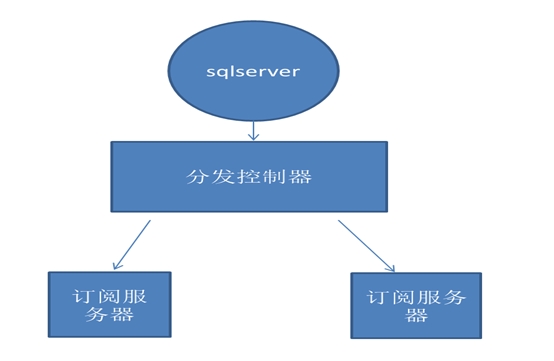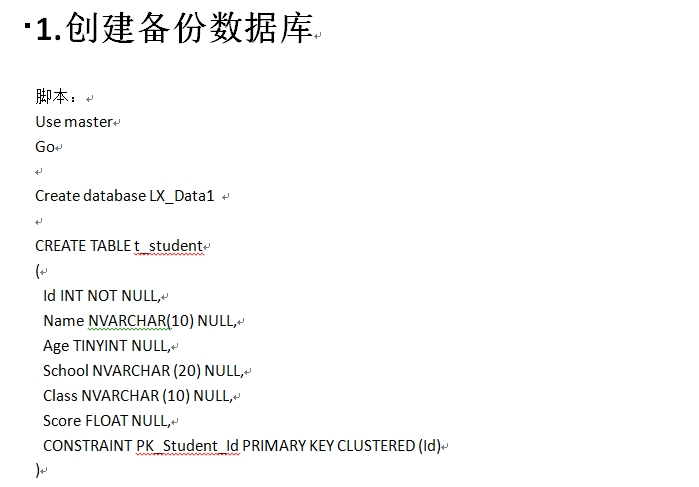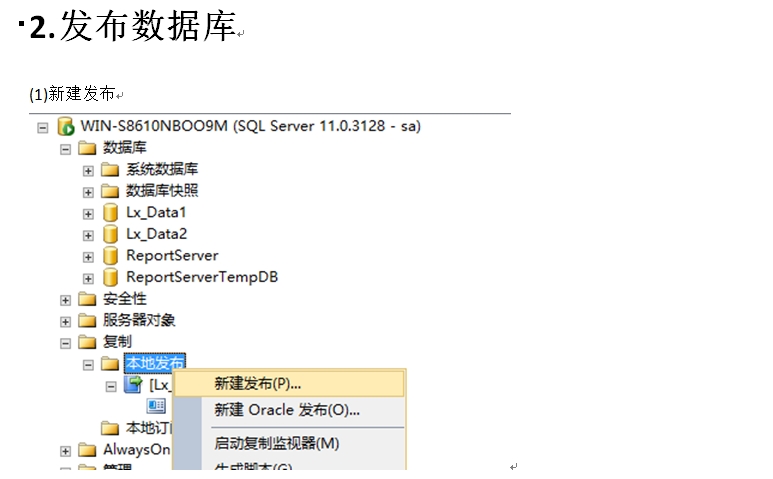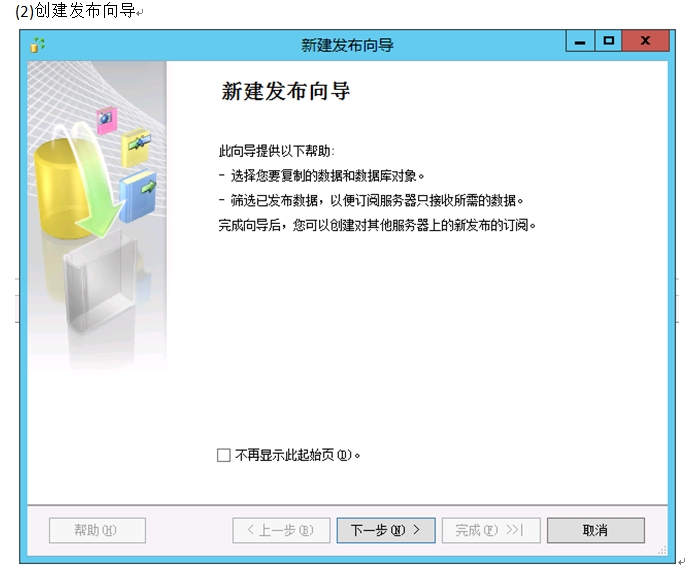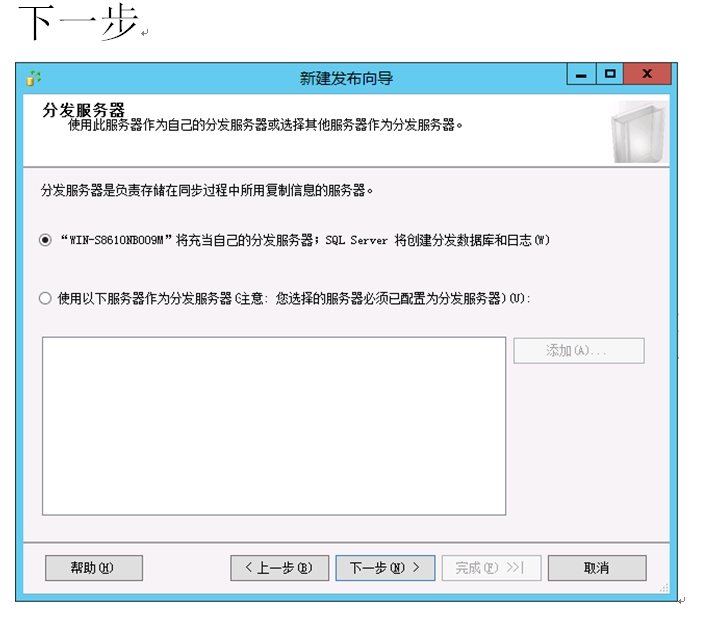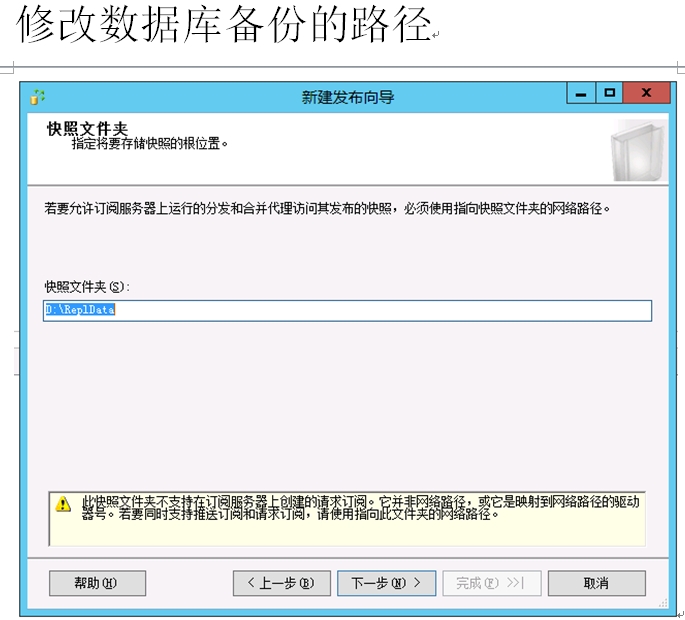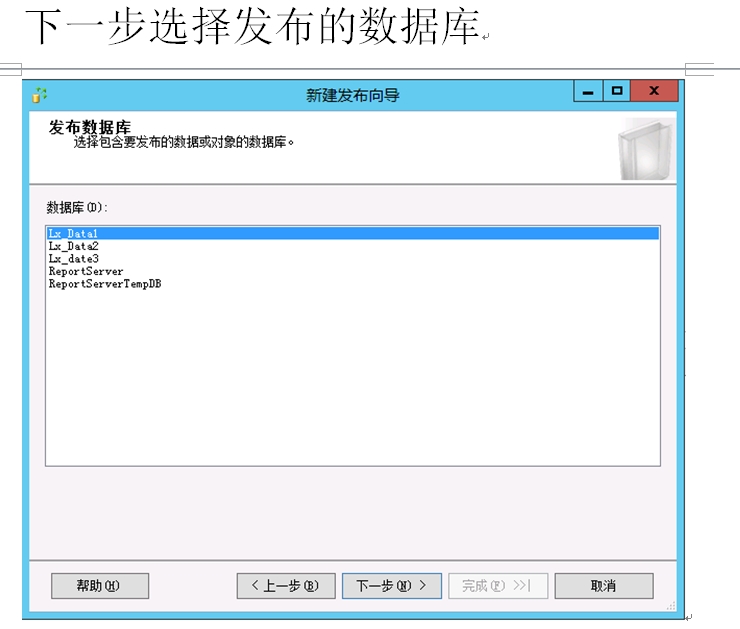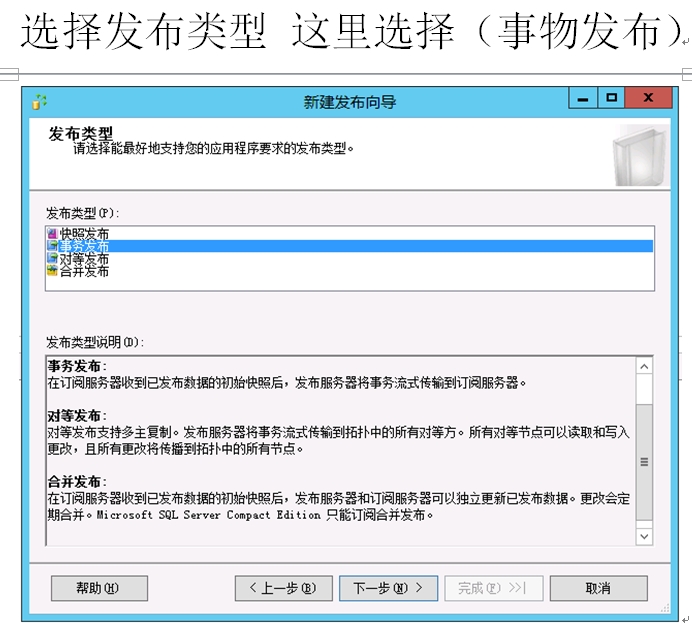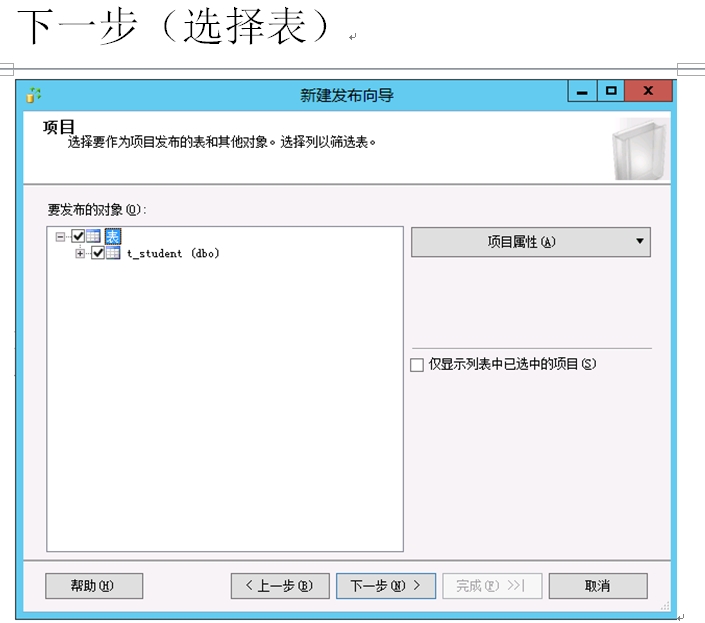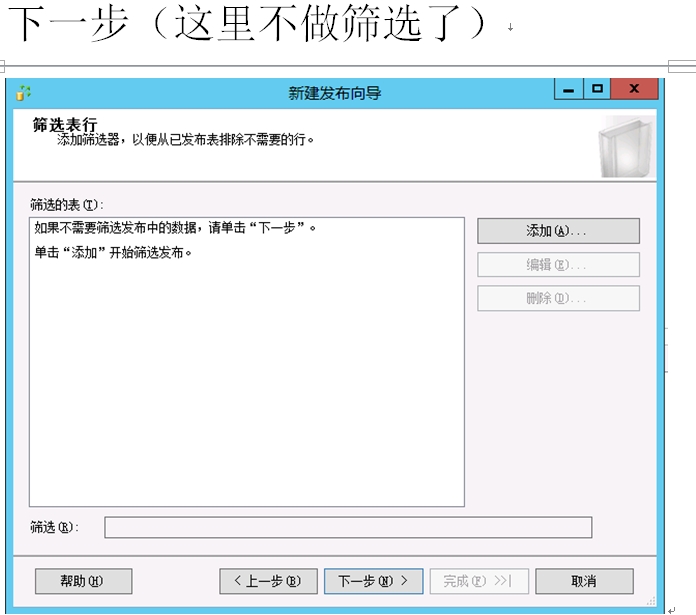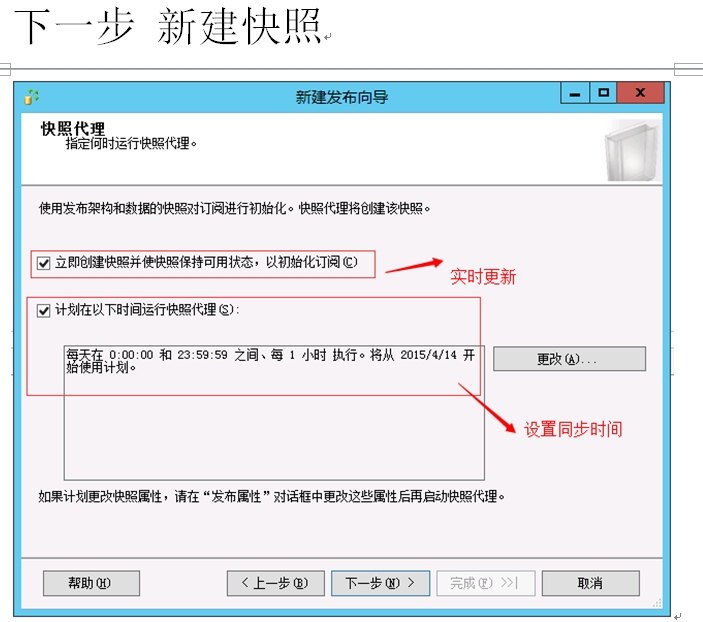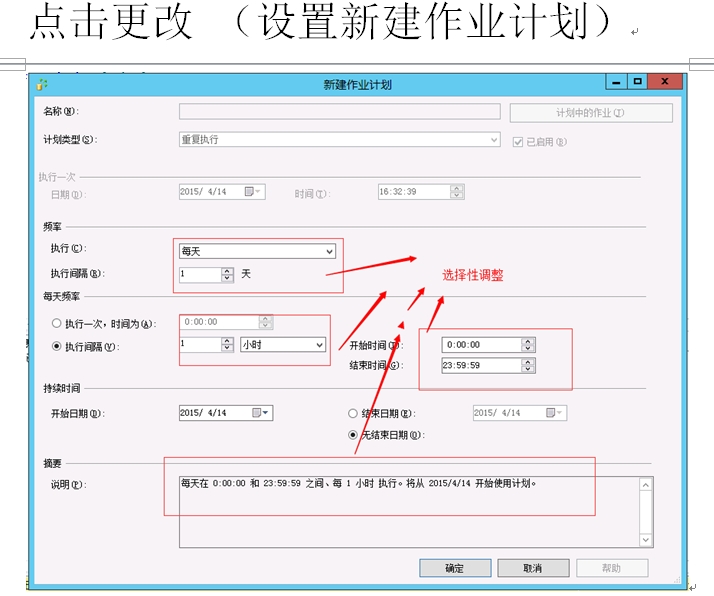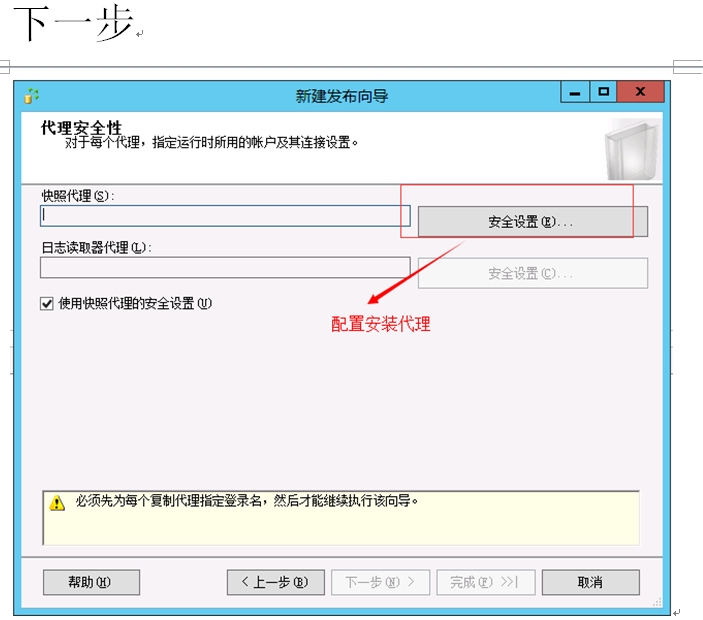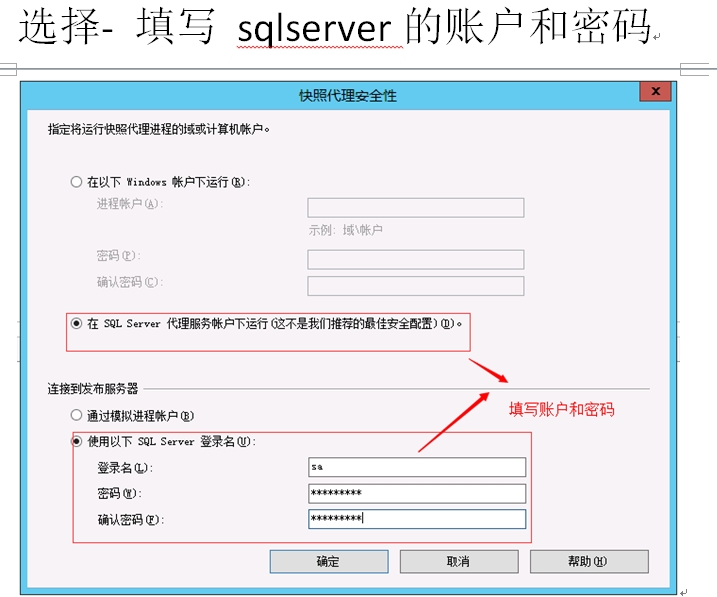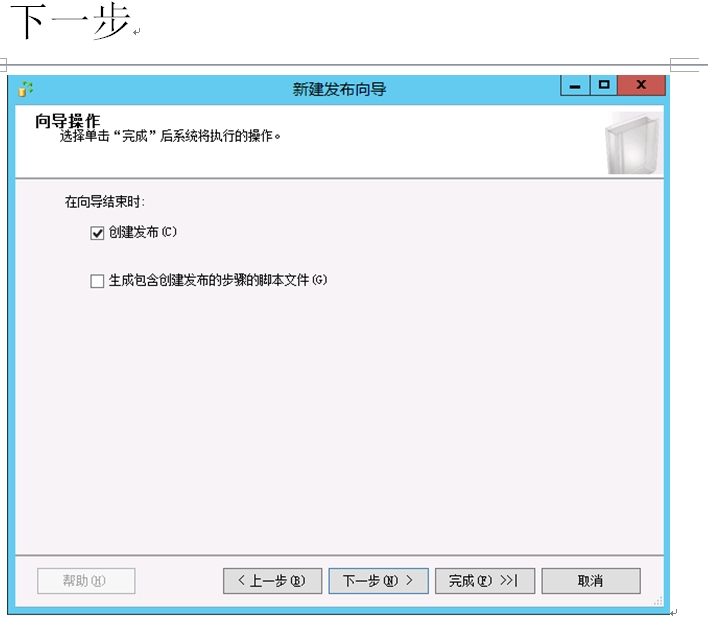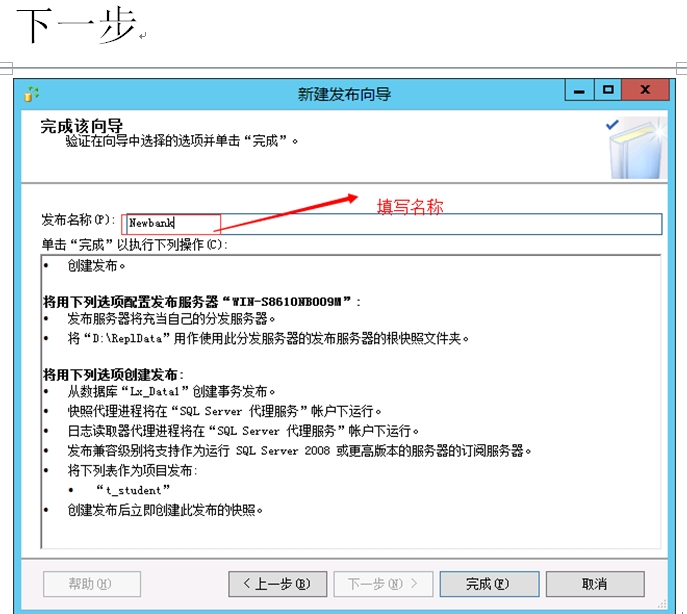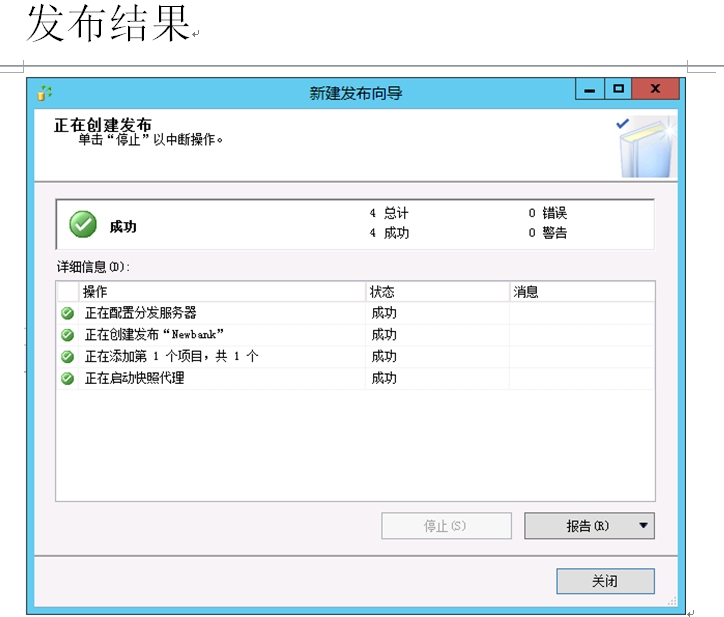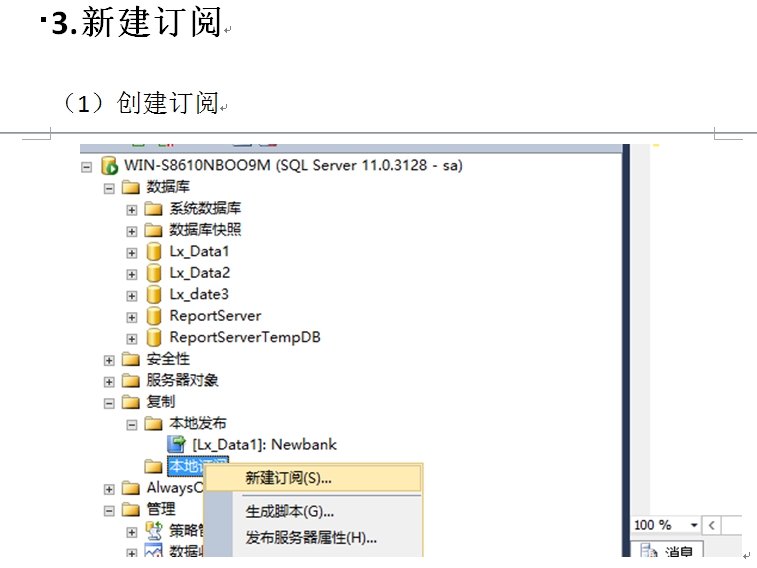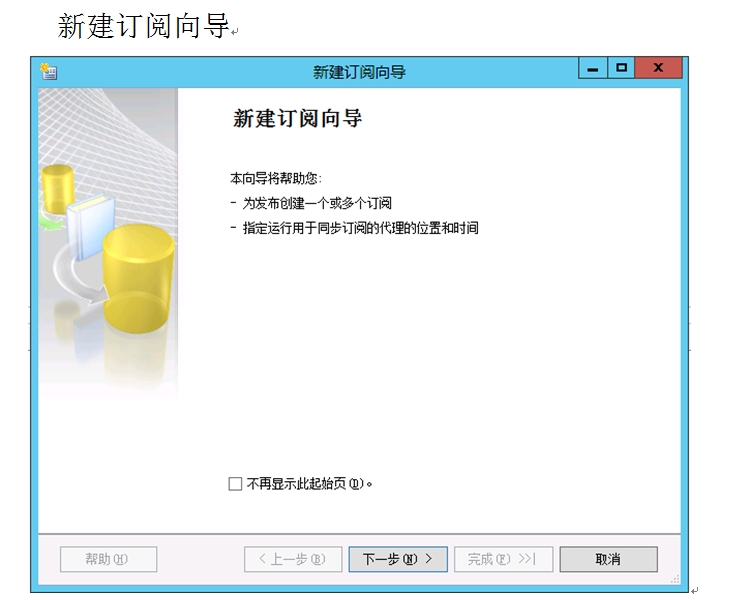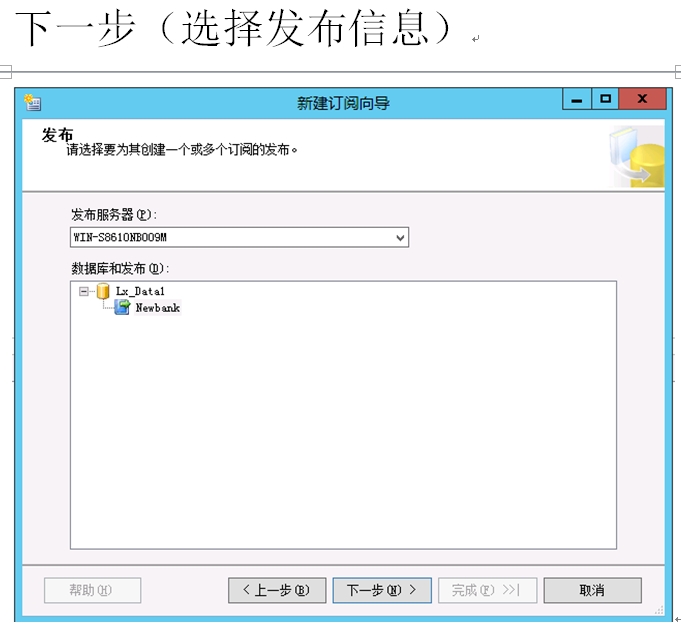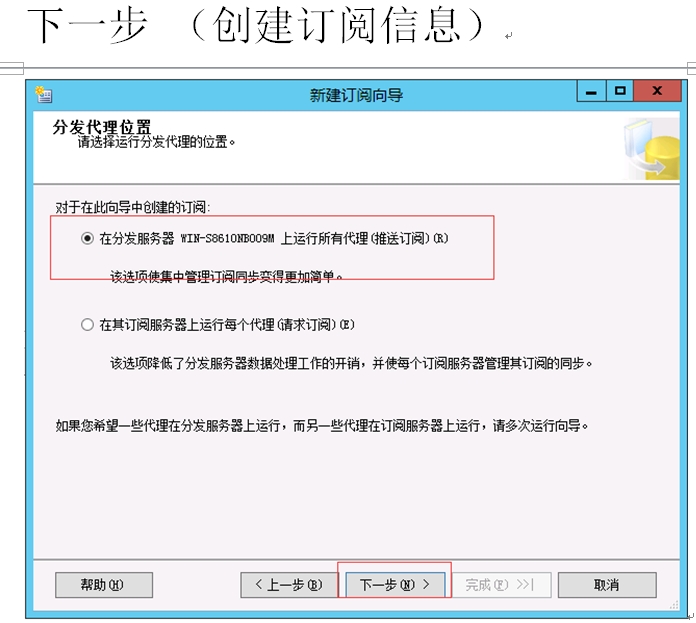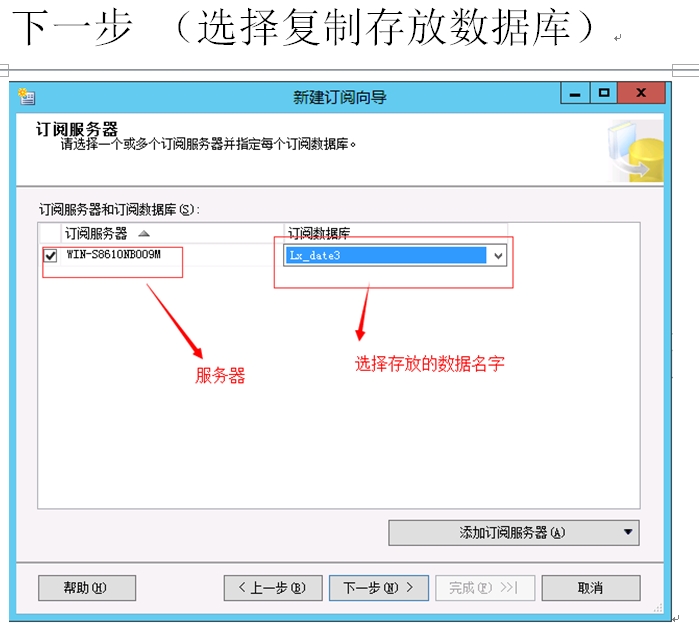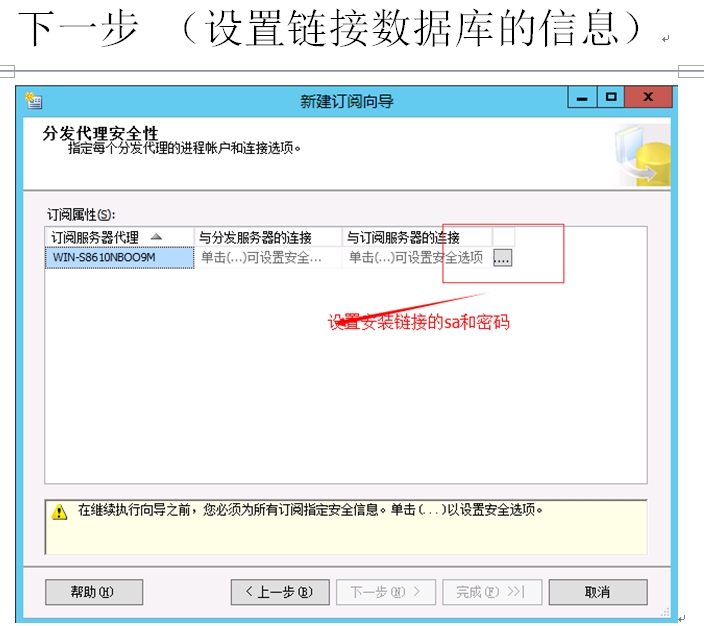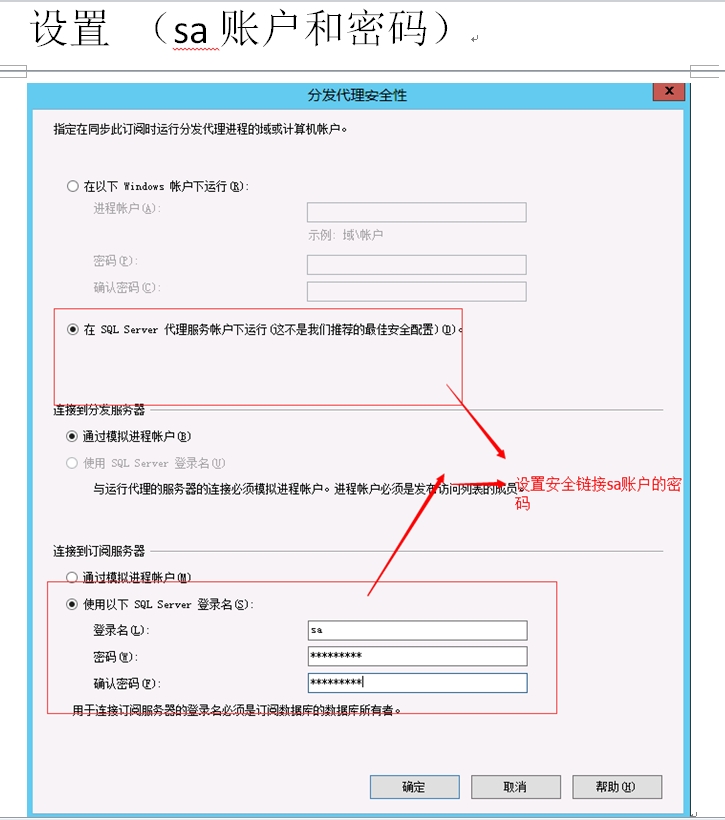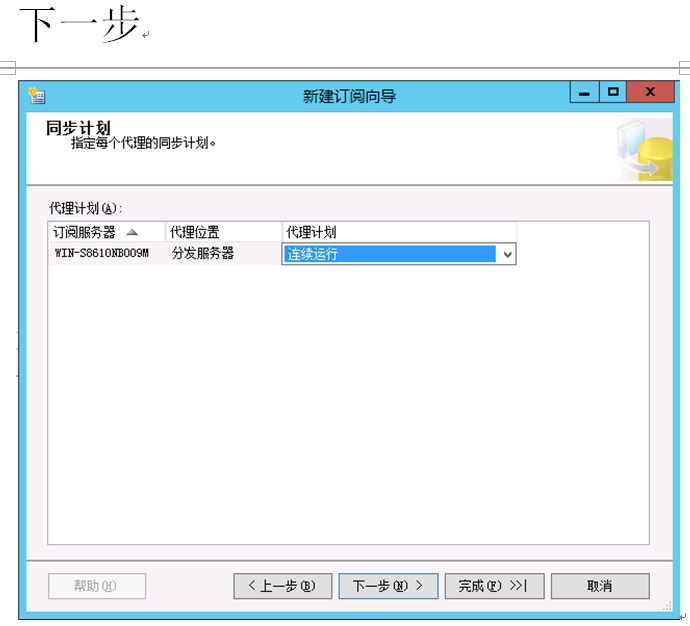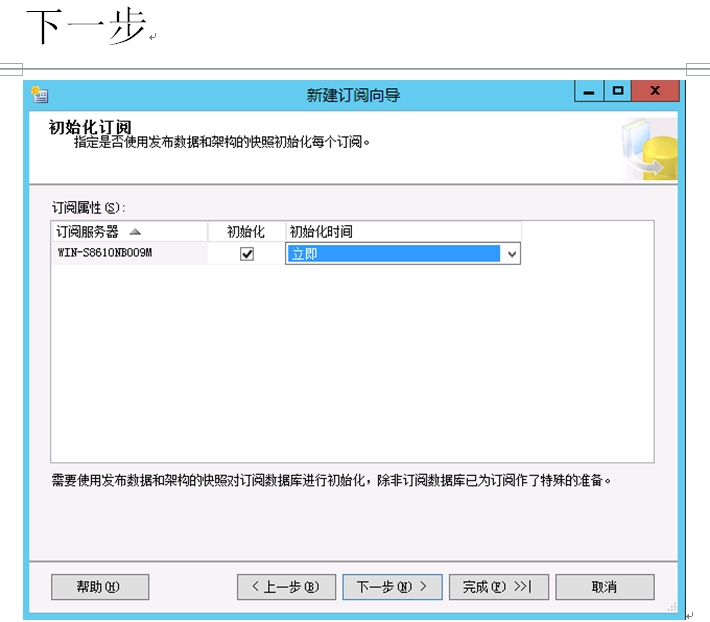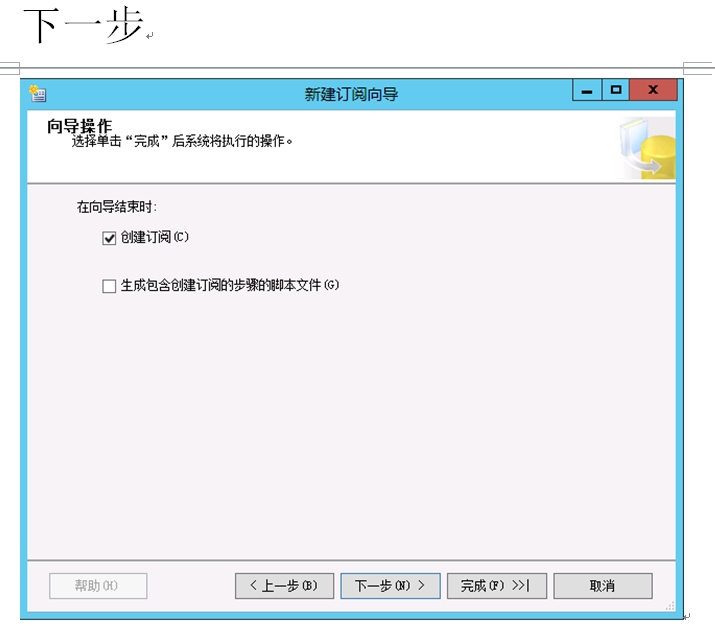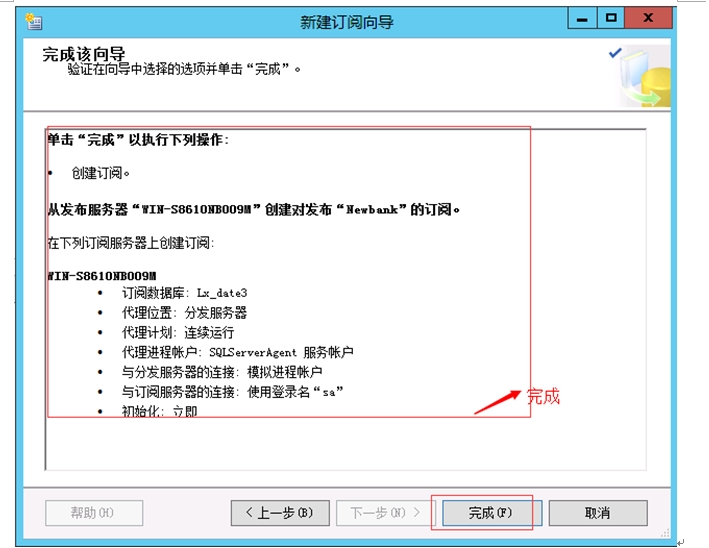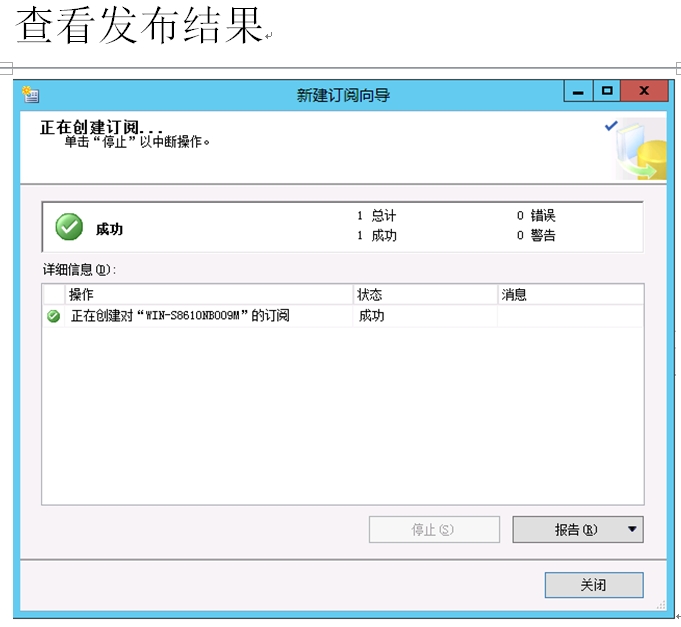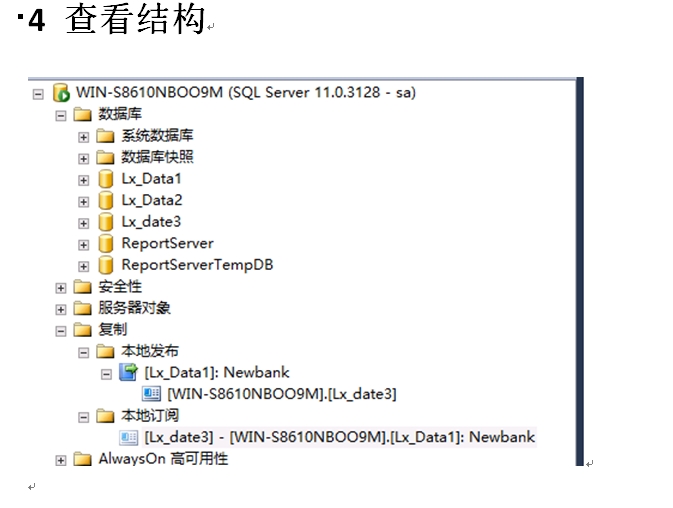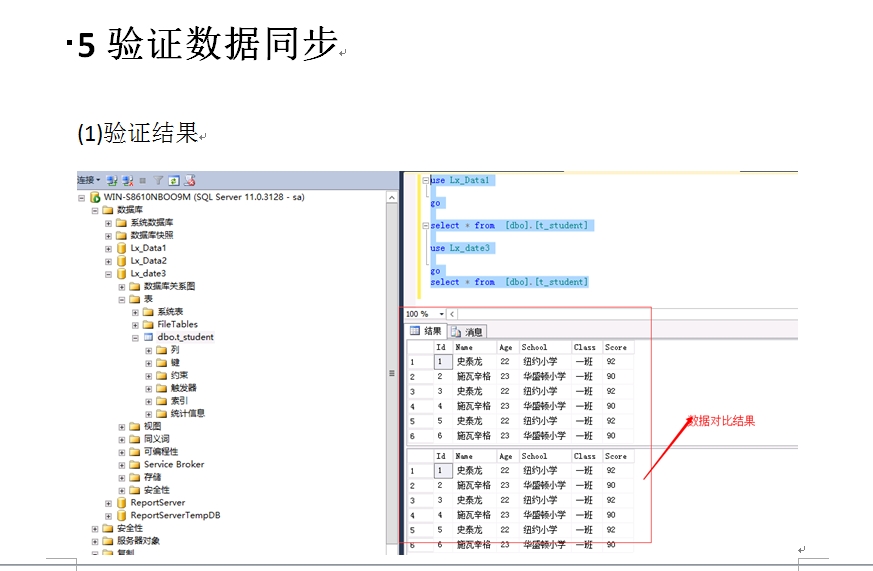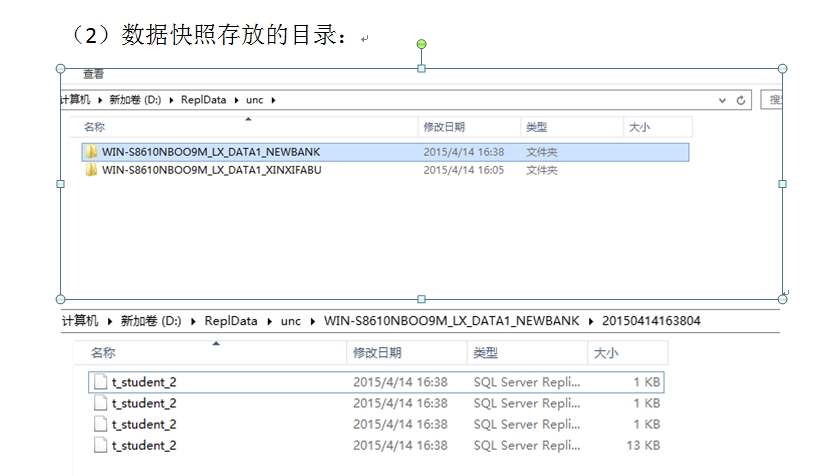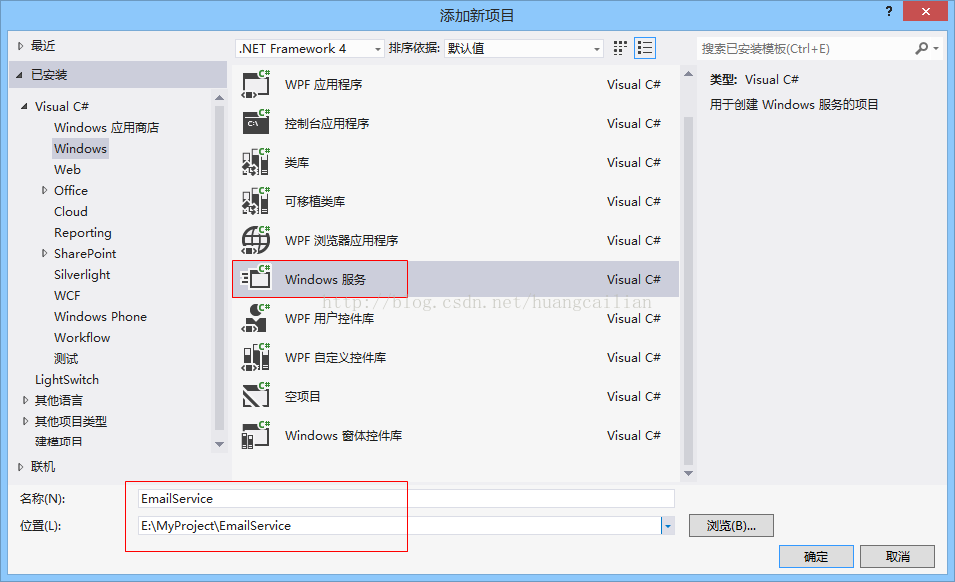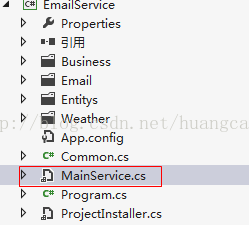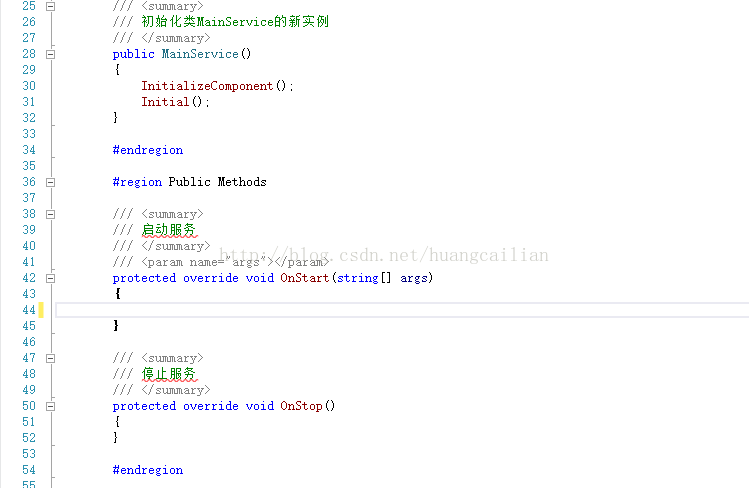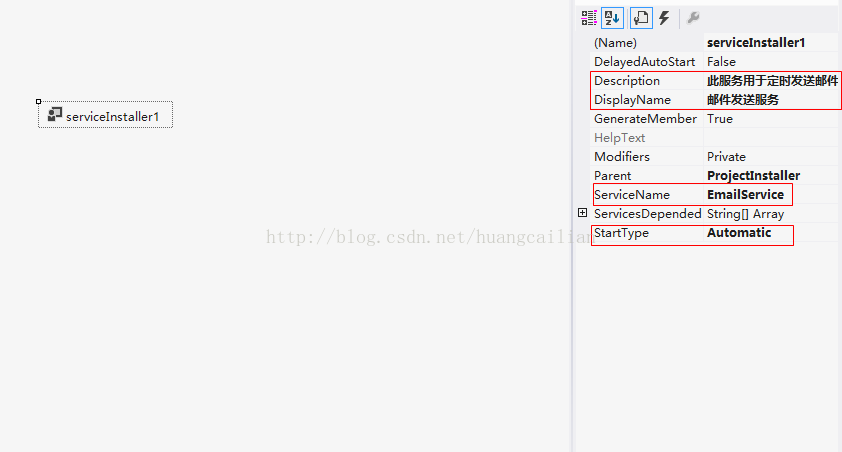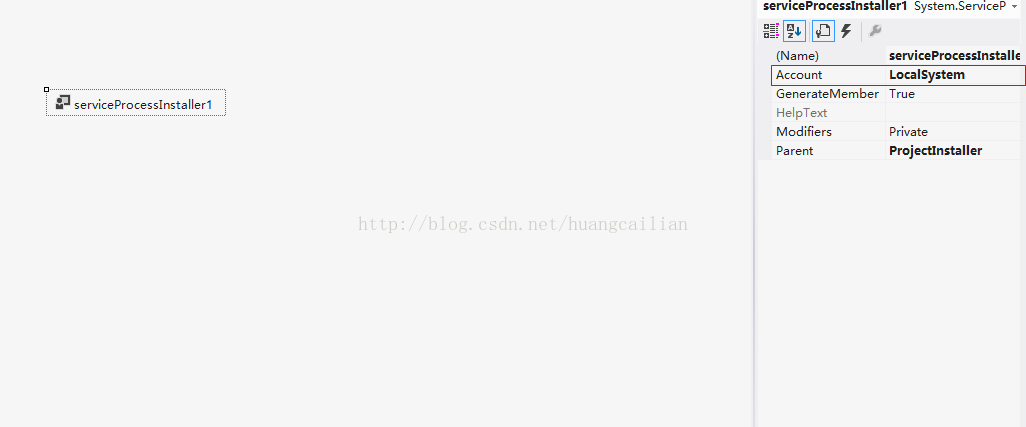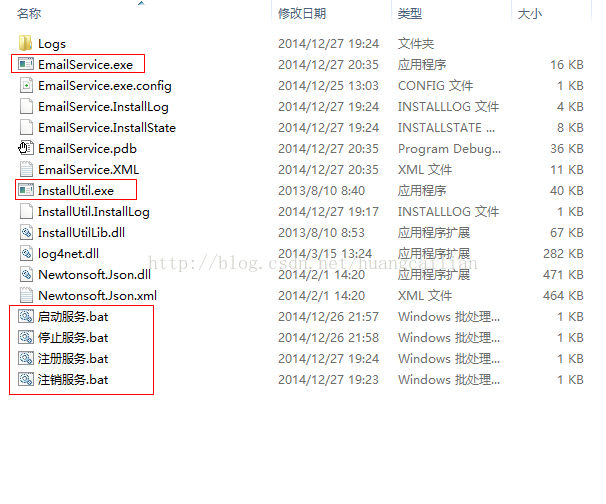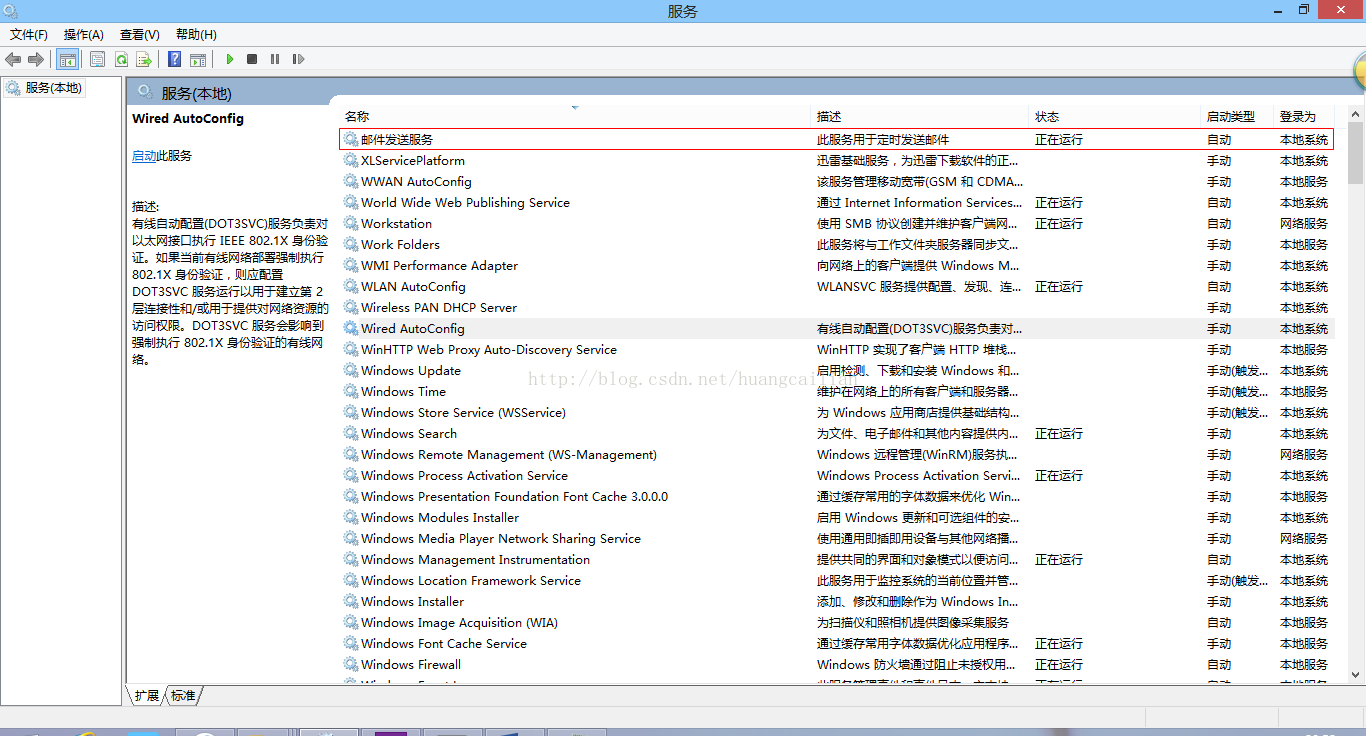SQL Server 2012的发布与订阅
SQL Server 2012,发布服务器和订阅服务器是同一台。发布数据库test,订阅数据库test1.
-- 发布
发布完毕
-- 订阅
订阅完毕。
--测试。
END
————————————————
版权声明:本文为CSDN博主「文档搬运工」的原创文章,遵循CC 4.0 BY-SA版权协议,转载请附上原文出处链接及本声明。
原文链接:https://blog.csdn.net/xxzhaobb/article/details/103507205
win10有一个隐藏的超级管理员帐户,拥有全部权限,如何启用它
Windows10内置一个超级管理员帐户,但是默认情况下,出于安全原因,它是隐藏和禁用的,启用或禁用它的方法如下。
在Windows 10安装结束时,Windows安装程序会提示你创建一个用户帐户,这是系统上的主帐户,默认配置为管理员帐户。尽管Windows将管理员用户状态授予了此帐户,而且它拥有几乎所有的管理权限。但是,你是否知道,在默认情况下,Windows10在安装过程中会自动生成另一个超级或高级的管理员帐户吗?是的,由于安全原因(通常用于解决Windows问题),默认情况下内置管理员帐户是隐藏的。它不是必需的,这个超级帐户通常用于故障排除或管理目的。如果你需要此帐户,可以有不同的方法在Windows 10上启用隐藏的管理员帐户。

内置管理员与本地管理员
内置的Windows 10管理员帐户与当前的管理员帐户不同。用户的管理员帐户与此内置管理员帐户的主要区别在于:前者接收UAC提示,而后者不接收。用户帐户是未提升的管理员帐户,而内置管理员帐户是提升的管理员帐户,它提供了更多更改操作系统中内容的权限,它还提供了比普通管理员帐户更多的权限。默认情况下,内置的管理员帐户运行具有管理员权限的所有程序和工具,这意味着从该帐户启动的所有程序都在不受任何限制的情况下运行。
启用Windows 10管理员帐户
Windows10提供了多种不同的方法来启用这个隐藏的管理员帐户。可以使用命令提示符通过本地用户和组启用管理员帐户,还可以使用本地安全策略(组策略)启用管理员帐户。
使用本地用户和组
1.按Windows + R,键入lusrmgr.msc,单击“确定”,打开“本地用户和组”窗口。
2.在左侧单击“用户”文件夹,会在中间窗格中看到各种帐户名,找到带有箭头标记的Administrator帐户(这意味着该帐户已被禁用)。

3.右键单击Administrator帐户,选择“属性”命令。
4.在“常规”选项卡下,取消选中“帐户已禁用”。

5.单击“确定”进行保存更改并启用管理员帐户。
6.为该管理员帐户设置密码。
7.再次右键单击管理员,然后选择“设置密码”。
8.输入此管理员帐户的密码。
现在,可以通过在“开始”中单击你的用户帐户名,然后单击“管理员”帐户来访问新启用的内置管理员帐户,这个隐藏的管理员现在也将出现在Windows 10的登录屏幕上。
禁用Windows 10管理员帐户
如果你仅出于排除故障的目的启用了超级管理员帐户,或者在没有任何限制的情况下运行了一个程序,完成任务后,你只需在管理员“属性”窗口中简单地选中“帐户已禁用”选项即可禁用这个超级Windows10管理员帐户。
使用命令提示
使用命令提示符启用管理员帐户是一项非常简单的任务,用户只需输入命令行即可完成此操作。
1.以管理员身份打开命令提示符。
2.输入命令net user administrator /active: yes,然后按Enter键。
3.将提示命令成功完成。

现在,可以通过在“开始”中单击你的用户帐户名,然后单击“管理员”帐户来访问新启用的内置管理员帐户。现在,这个隐藏的管理员现在也将出现在Windows 10的登录屏幕上。
要禁用内置的管理员帐户,请键入Net user administrator /active:no,然后按Enter键。
使用本地组策略
还可以使用本地安全策略(组策略)编辑器来启用隐藏的管理员帐户。注意组策略在Windows10家庭版上不可用。
1.按Windows + R,键入secpol.msc,然后单击确定,打开“本地安全策略”窗口。
2.在左窗格中,展开“本地策略”,然后单击“安全选项”。
3.在中间窗格找到名为“帐户:管理员帐户状态”的策略。

4.双击打开它,然后选择“已启用”。
5.单击“应用”后再单击“确定”将其启用。
现在就可以使用管理员帐户登录系统了。
禁用管理员帐户的操作方法与上述相同,在第4步中,选择“已禁用”选项即可
一条命令启用远程桌面,win10中是如何实现的,命令提示符真厉害
在Windows 10上,用户不必亲临现场,就可以使用远程桌面远程访问计算机或服务器,以帮助其他用户解决问题或管理服务。
你可能希望使用此方法创建一个脚本,以便于在多台计算机上快速配置远程桌面,或将脚本发送给用户,这样,用户无需执行其他操作,只需双击该脚本即可自动设置功能,大大提高了工作效率。
在本文中,将学习如何使用命令提示符启用或禁用远程桌面,并打开所需的防火墙端口,然后在Windows 10上成功连接的操作方法。
本文目录
如何使用命令提示符启用远程桌面如何使用命令提示符禁用远程桌面

重要提示:远程桌面不是Windows 10家庭版上的可用功能,仅在Windows 10专业版和企业版上可用。另外,建议你在继续下面的操作之前对计算机进行完整备份,因为错误地修改注册表会给你的系统造成不可挽回的损害。
一、使用命令提示符启用远程桌面
要使用命令提示符启用远程桌面协议,请使用以下步骤:
1.打开开始。
2.搜索“命令提示符”,右键单击顶部结果,然后选择“以管理员身份运行”选项。
3.输入以下命令以启用远程桌面协议,然后按Enter键:
reg add "HKEY_LOCAL_MACHINE\SYSTEM\CurrentControlSet\Control\Terminal Server" /v fDenyTSConnections /t REG_DWORD /d 0 /f

4.(可选)键入以下命令以通过Windows防火墙启用远程桌面,然后按Enter:
netsh advfirewall firewall set rule group="remote desktop" new enable=Yes

完成这些步骤后,该协议将启用,就能够远程访问计算机了。
二、使用命令提示符禁用远程桌面
要使用命令提示符禁用远程桌面协议,请使用以下步骤:
1.打开开始。
2.搜索“命令提示符”,右键单击顶部结果,然后选择“以管理员身份运行”选项。
3.输入以下命令以禁用远程桌面协议,然后按Enter键:
reg add "HKEY_LOCAL_MACHINE\SYSTEM\CurrentControlSet\Control\Terminal Server" /v fDenyTSConnections /t REG_DWORD /d 1 /f

4.(可选)键入以下命令以通过Windows防火墙禁用远程桌面,然后按Enter:
netsh advfirewall firewall set rule group="remote desktop" new enable=No

完成这些步骤后,将禁用远程桌面服务,并且Windows防火墙端口将关闭。
提示:
虽然本文是以命令提示符为例介绍启用或禁用远程桌面和防火墙的方法,但是,我们都知道,win10中有一个和命令提示符相同的工具:PowerShell,使用它也可以完成相同的操作,使用的方法与命令提示符完全相同。只需右键单击“开始”菜单,在弹出的快捷菜单中选择“Windwos PowerShell(管理员)”即可。
vs下开发windows服务程序
一、 VS2012下开发Windows服务
1、 打开VS2012,新建项目,选择Windows服务,此处我以开发一个定时自动发送邮件的服务来做介绍,如下图:
2、 创建好后,编译器会自动创建一些文件,其中会有一个Service1类文件,该文件是服务的关键,我们可以将其重命名,这里我将其命名为MainService,如下图:
3、 在MainService的后台代码中会自动创建一些方法,包括服务的启动和停止方法等,如下图:
4、 将服务启动时要执行的操作放在OnStart方法中,服务停止时要执行的操作放在OnStop方法中
5、 在MainService.cs设计器中,单击邮件,选择选择添加安装程序,便会生成一个ProjectInstaller.cs的文件,如图所示:
6、 设置ProjectInstaller.cs的属性,切换到属性设置界面
(1) 选择serviceInstaller1,并设置相应属性如下图所示:
其中:Description属性用于设置服务安装之后再服务界面上显示的描述信息;
DisplayName属性用于设置服务安装之后再服务界面上显示的服务名称;
ServiceName属性用于设置服务的名称,此名称必须与ServiceBase类的ServiceName属性设置的名称一致,该名称用于系统标识此服务,可以理解成DisplayName为ServiceName的别名;
StartType属性用于设置服务的启动方式。
(2) 选择serviceProcessInster1,设置其属性如下:
此处主要设置Account属性,该属性用来指示运行该服务时的账户类型,一般设置为LocalSystem。
7、 到此步一个简单的windows服务就创建好了,编译程序会生成一个EmailService.exe的可执行文件,接下来便是安装服务了。
二、Windows服务的安装
Windows服务的安装有多种方式,比如可以再cmd下调用命令来安装,也可以写一个安装程序来安装,此处介绍使用bat批处理来安装。
1、 安装Windows服务需要用到InstallUtil.exe程序,该程序位于:
C:\Windows\Microsoft.NET\Framework64\v4.0.30319 .NET4.0
C:\Windows\Microsoft.Net\Framework64\v2.0.50727 .NET2.0
2、 我们可以再批处理命令中直接调用以上目录中的InstallUtil.exe程序,也可以将该程序拷贝到应用程序的目录下,此处我选择奖该程序拷贝到应用程序的目录下,同时将批处理文件也创建在应用程序的的目录下,如下图所示:
3、 注册服务的批处理命令如下所示:
%~dp0\InstallUtil.exe %~dp0\EmailService.exe
Net Start EmailService --这里是安装完成之后启动服务
sc config EmailService start= auto –这里是将服务设置为自动启动
pause
其中%~dp0表示批处理所在的目录;
4、 注销服务的批处理命令如下所示:
%~dp0\InstallUtil.exe /u %~dp0\EmailService.exe
pause
5、 启动服务的批处理命令如下所示:
net start EmailService
pause
6、 停止服务的批处理命令如下所示:
net stop EmailService
pause
7、 当我们运行注册服务批处理命令之后便会进行服务安装,如果安装成功,我们在服务界面将看到该服务,如下图所示:
8、 安装服务时的注意事项
(1) 安装程序InstallUtil.exe的版本必须于创建Windows服务的.NET版本一致;
(2) 如果是Win7以上版本的系统,在运行批处理命令时,应以管理员身份运行;
(3) 如果是Win7以上版本的系统,应特别注意安装程序和应用程序的路径,以便能够正确的写批处理命令。
原文转载:http://blog.csdn.net/huangcailian/article/details/42237013